Kā apgriezt kameru Omegle datorā un mobilajā ierīcē

Omegle sauklis ir “runā ar svešiniekiem”, kas ir patiešām forša ideja vai platforma miljoniem cilvēku, kuri vēlas sazināties ar citiem, neatklājot savus personiskos datus, nevis seju, tērzējot, izmantojot videozvanus. Omegle ir bezmaksas tiešsaistes tērzēšana bez reģistrācijas. Tagad, ja esat iesācējs Omegle un vēlaties uzzināt, kā pagriezt kameru Omegle, varat izlasīt šo pilno rakstu.
Omegle pamatā ļauj saviem lietotājiem tērzēt ar citiem (svešiniekiem), nereģistrējot nekādu informāciju vai detaļu. Pagaidām nevienai platformai nav oficiālas Omegle lietotnes. Tādējādi, lai piekļūtu Omegle, jums būs jāizmanto mobilā vai tīmekļa pārlūkprogramma, tostarp mobilā kamera vai tīmekļa kamera datorā.
Šis pakalpojums nejauši savieno un pievieno divus lietotājus individuālās (vienas tērzēšanas) tērzēšanas sesijās anonīmai saziņai, ja vien kāds apzināti nenodod personas datus kādam citam. Taču jaunie lietotāji nezina par metodēm vai veidiem, kā pilnībā sākt lietot šo pakalpojumu. Tagad lietotāju jautājumi par kameras apvēršanu Omegle ir kļuvuši par vienu no bieži uzdotajiem jautājumiem.
Kā apgriezt kameru Omegle datorā un mobilajā ierīcē
Lieki piebilst, ka Omegle nav īpašas lietotnes mobilajām ierīcēm vai datoriem. Izmantojot pārlūkprogrammas lietotni, Omegle varat piekļūt tikai oficiālajā Omegle vietnē. Tāpēc lietotājiem nav iebūvētas iespējas apgriezt kameru.
Jums būs jālejupielādē un jāizmanto pārlūkprogramma Opera, lai atvērtu Omegle un apgrieztu kameru. Tagad varat skatīt šo pilno rokasgrāmatu, lai ērti pagrieztu kameru Android, iOS, Windows un Mac ierīcēs. Šeit mēs esam kopīgojuši visus darba soļus šim nolūkam. Sāksim.
Pagrieziet kameru Omegle Android ierīcēm
Ja vēlaties apgriezt kameru Omegle for Android, varat veikt tālāk norādītās darbības. Jums būs jāsāk ar Opera tīmekļa pārlūkprogrammu, instalējot to savā ierīcē. Opera pārlūks pamatā ļauj jums izvēlēties, vai vēlaties atlasīt aizmugurējo vai priekšējo kameru, kamēr notiek video tērzēšana pakalpojumā Omegle.
- Vispirms savā Android viedtālrunī lejupielādējiet un instalējiet pārlūkprogrammu Opera no Google Play veikala .
- Pēc instalēšanas atveriet pārlūkprogrammu Opera.

- Tagad apmeklējiet Omegle vietni, adreses joslā ievadot šo URL — https://www.omegle.com/. (Varat arī meklēt Omegle Google meklēšanā un pēc tam atvērt tīmekļa lapu)
- Omegle galvenajā ekrānā jums jāpieskaras opcijai “Video”.

- Pēc tam noteikti pieņemiet visus nepieciešamos nosacījumus.

- Noklikšķiniet uz pogas “Apstiprināt un turpināt”.
- Pēc tam jums būs jāpiešķir atļauja kamerai, kad tas tiek prasīts.

- Tas arī prasīs atļauju izmantot mikrofonu. Tātad, dodiet visas nepieciešamās atļaujas.
- Kad atļaujas būs piešķirtas, ekrānā tiks parādīta kameras izvēles uzvedne, kas ļaus atlasīt priekšējo vai aizmugurējo kameru. Tātad, kurš jums patīk, izvēlieties vienu.
- Visbeidzot, noklikšķiniet uz “Gatavs”, lai sāktu video tērzēšanu ar svešiniekiem pakalpojumā Omegle.
- Tas ir viss! Lūk, kā varat apgriezt kameru Omegle Android ierīcēm.
Apgrieziet kameru Omegle iPhone ierīcēm.
Vai esat iPhone lietotājs un vēlaties pārslēgt Omegle kameru? Ja tā, varat arī instalēt pārlūkprogrammu Opera savā iPhone tālrunī un sākt lietot Omegle, apmeklējot vietni un pagriežot kameru. Priekš šī:
- Savā iPhone tālrunī atveriet App Store un meklējiet Opera Browser. (Varat arī doties tieši uz šo saiti)

- Tagad noteikti instalējiet pārlūkprogrammu Opera un atveriet to.
- Pārlūkprogrammas saskarnē apmeklējiet oficiālo Omegle vietni.
- Omegle galvenajā ekrānā jums jāpieskaras opcijai “Video”.
- Pēc tam noteikti pieņemiet visus nepieciešamos nosacījumus.
- Noklikšķiniet uz pogas “Apstiprināt un turpināt”.
- Pēc tam jums būs jāpiešķir atļauja kamerai, kad tas tiek prasīts.
- Tas arī prasīs atļauju izmantot mikrofonu. Tātad, dodiet visas nepieciešamās atļaujas.
- Izvēlieties, kuru kameru vēlaties izmantot, un noklikšķiniet uz “Gatavs”, lai turpinātu.
Ja šajā gadījumā nevarat apgriezt kameru vai vēl neredzat nevienu opciju, noteikti veiciet šīs darbības, lai to izdarītu:
- Opera pārlūkprogrammas augšējā labajā stūrī noklikšķiniet uz “Iestatījumi”.
- Atlasiet Apvērst kameru, un varēsit redzēt gan aizmugures, gan aizmugurējās kameras opcijas.
- Izvēlieties, kuru sānu kameru vēlaties izmantot pakalpojumā Omegle.
- Šī konkrētā metode darbosies visos iPhone modeļos, ja vien tajos darbojas jaunākā iOS versija.
Pagrieziet kameru pakalpojumā Omegle operētājsistēmai Windows
Windows galddatoru vai klēpjdatoru lietotāji var arī izmantot Omegle, dodoties uz oficiālo vietni un ērti pārslēgt kameras, izmantojot Chrome vai citas pārlūkprogrammas. Vienkārši atļaujiet piekļuvi kamerai un mikrofonam, izmantojot pārlūkprogrammu Chrome vai jebkuru citu pārlūkprogrammu.
- Apmeklējiet oficiālo Omegle vietni, izmantojot pārlūkprogrammu Chrome vai jebkuru citu pārlūkprogrammu.
- Pēc tam atlasiet opciju “Video”.
- Atzīmējiet izvēles rūtiņas un noklikšķiniet uz “Apstiprināt un turpināt”.
- Ekrāna labajā pusē atlasiet ikonu Video.
- Noklikšķiniet uz “Iestatījumi” un datorā instalējiet citu kameru.
- Ritiniet uz leju līdz kamerai un atlasiet vajadzīgo kameru.
Pagrieziet kameru Omegle operētājsistēmai Mac
Mac lietotājiem video tērzēšanas laikā var būt grūti pagriezt kameru Omegle. Taču Mac lietotāji var instalēt jaunu tīmekļa kameru un pagriezt kameras attēlu, iestatot to. Pretējā gadījumā varat izmantot noklusējuma tīmekļa kameras iestatījumus, veicot šīs darbības.
- Mac datorā nospiediet un turiet Command + Order taustiņus.
- Tagad noklikšķiniet uz sistēmas iestatījumu ikonas dokstacijā, lai atlasītu vēlamo kameru.
- Kad tas ir atlasīts, atveriet pārlūkprogrammu Safari un apmeklējiet vietni Omegle, lai sāktu izmantot video tērzēšanu.
FAQ:
1. Kā invertēt kameru vai mainīt kameras iestatījumus Omegle datorā?
Lai to izdarītu, varat izmantot kameras skatu meklētāju vai kameras iestatījumu izvēlni. Ja nevarat to izdarīt, mēģiniet apskatīt dažas apmācības tiešsaistē vai vietnē Youtube par to pašu.
2. Kāpēc mana kamera nedarbojas operētājsistēmā Windows vai Mac?
Pastāv liela iespēja, ka tīmekļa kameras objektīvs ir aizsērējis ar putekļiem vai mitrumu. Dažreiz īslaicīgas kļūmes var izraisīt arī kameras lietotnes aizvēršanu. Labāk ir atiestatīt kameras lietotni, izmantojot “Iestatījumi” vai vienkārši atjaunināt iekārtas programmatūru.
Tātad, šī rokasgrāmata ir par to, kā jebkurā ierīcē apgriezt kameru pakalpojumā Omegle. Cerēsim, ka šī rokasgrāmata jums noderēs. Ja jums nepieciešama papildu palīdzība, lūdzu, informējiet mūs tālāk sniegtajos komentāros.
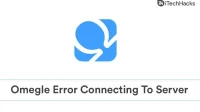

Atbildēt